Як організувати ваші фотографії iPhone з альбомами
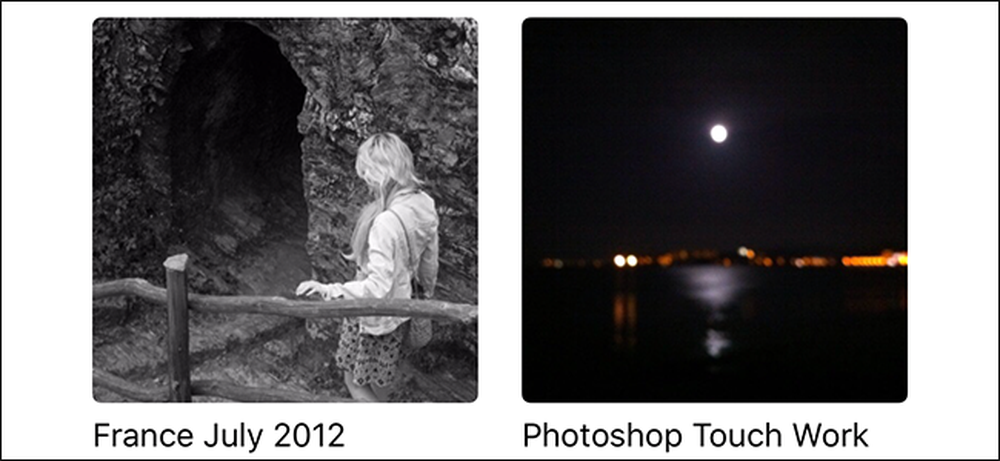
З часом камера Roll вашого iPhone, можливо, заповнена, що ускладнює пошук зображень. Цю проблему можна вирішити, організувавши улюблені фотографії в альбоми. Ось як це зробити.
Створення альбомів та додавання фотографій
На вкладці "Альбоми" в програмі Фотографії для iOS є всі ваші альбоми. iOS автоматично створює для вас альбоми - наприклад, Selfies і альбоми Slo-Mo. Деякі програми, такі як WhatsApp або Instagram, також створюють власний альбом для фотографій, які ви берете з використанням цих програм.
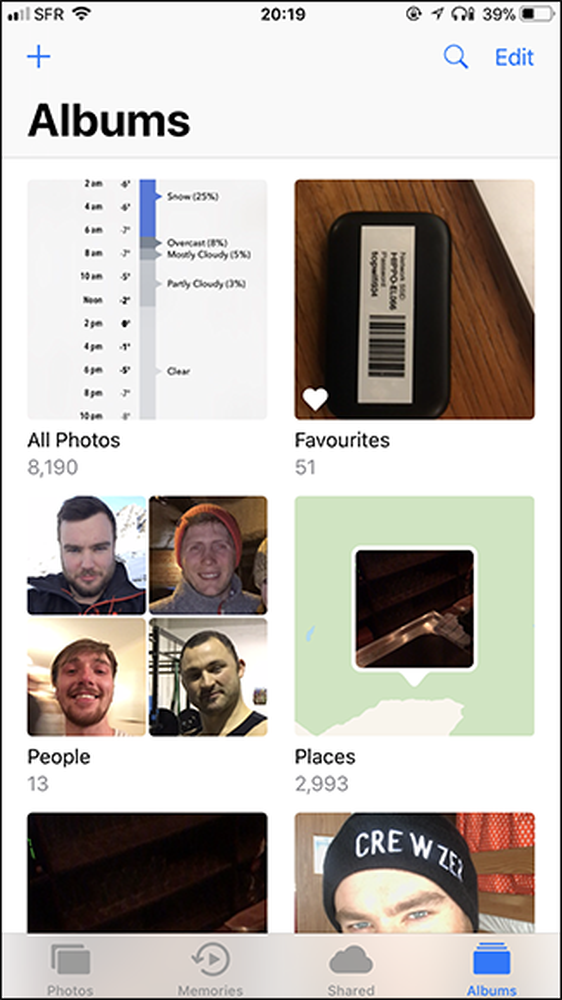

Щоб створити новий альбом на вкладці "Альбоми", торкніться піктограми + у верхньому лівому куті. Дайте імені нового альбому, а потім натисніть кнопку "Зберегти".
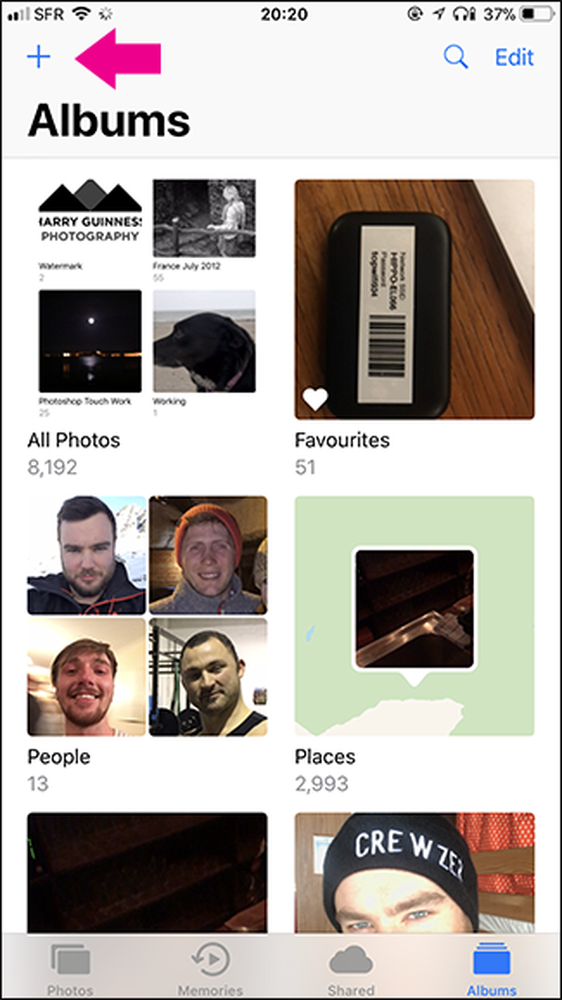

Далі виберіть фотографії, які потрібно додати до альбому, а потім натисніть кнопку "Готово".

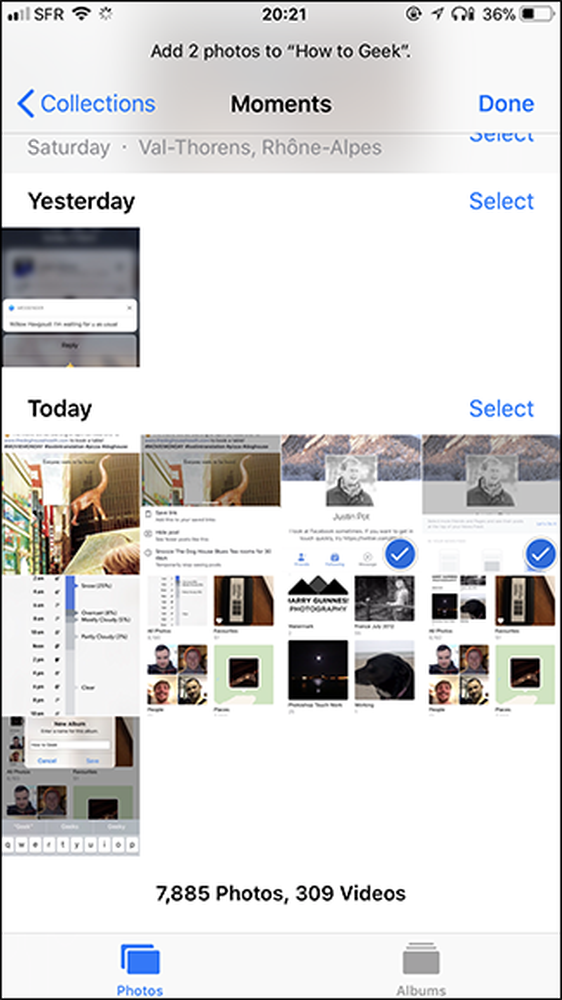
Це створює новий альбом і додає до нього фотографії.
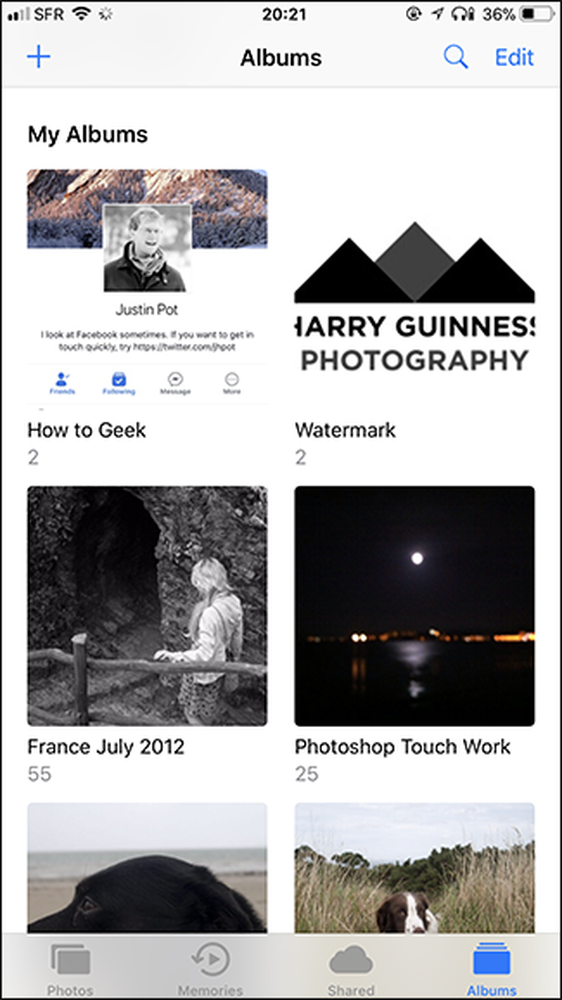
Можна також додати фотографії до будь-якого існуючого альбому безпосередньо з вікна Camera Roll. Натисніть "Вибрати" у верхньому правому куті, а потім виберіть фотографії, які потрібно додати до альбому.

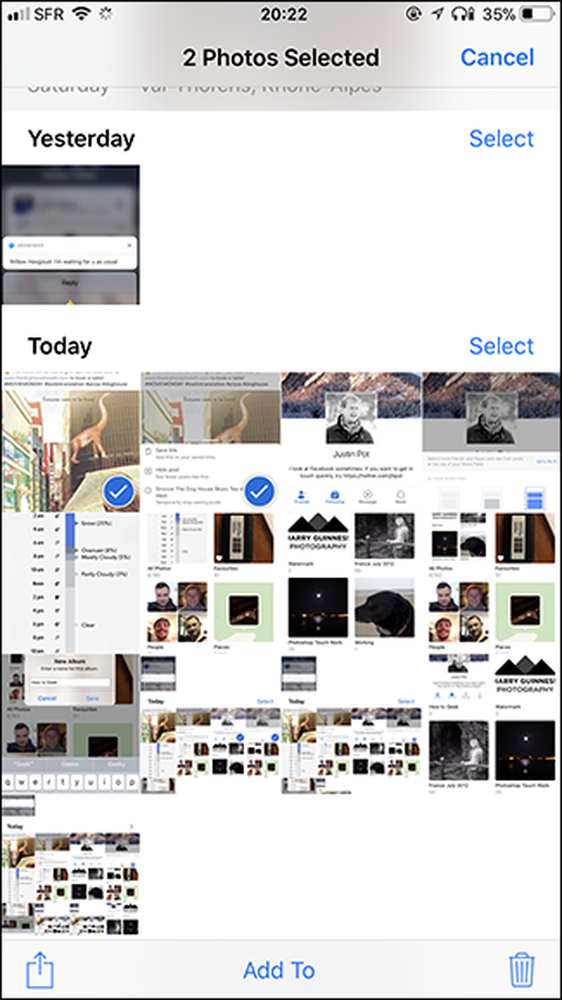
Натисніть кнопку "Додати до" внизу, а потім виберіть альбом, до якого ви хочете додати.

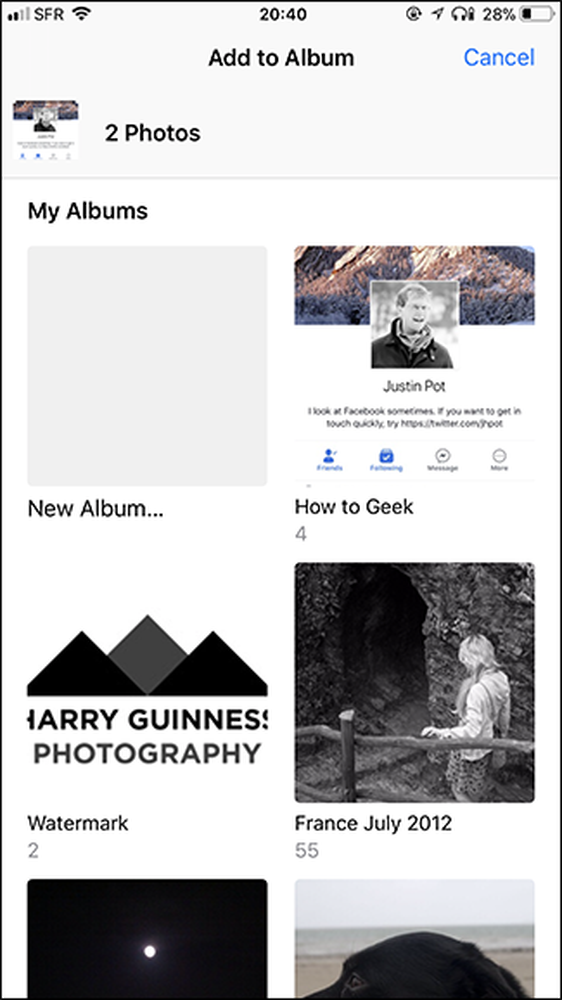
Видалення фотографій і альбомів
Щоб видалити фотоальбом, перейдіть на вкладку "Альбоми", натисніть кнопку "Редагувати", а потім натисніть червону піктограму у верхньому лівому куті альбому, який потрібно видалити.
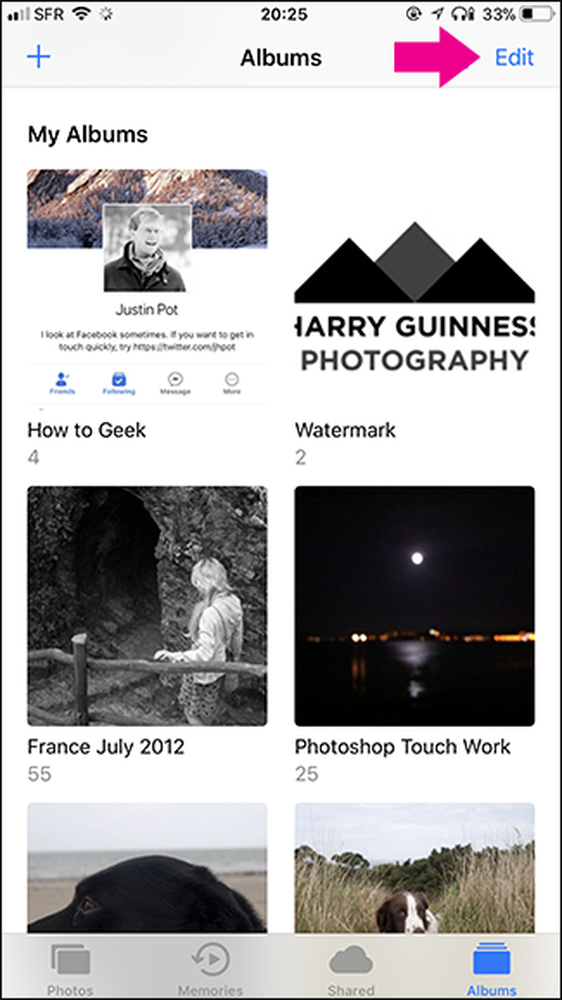

Потім натисніть “Видалити альбом”, щоб видалити його. Це робить ні видалити будь-які фотографії в альбомі. Ці фотографії просто не будуть згруповані в цьому альбомі.
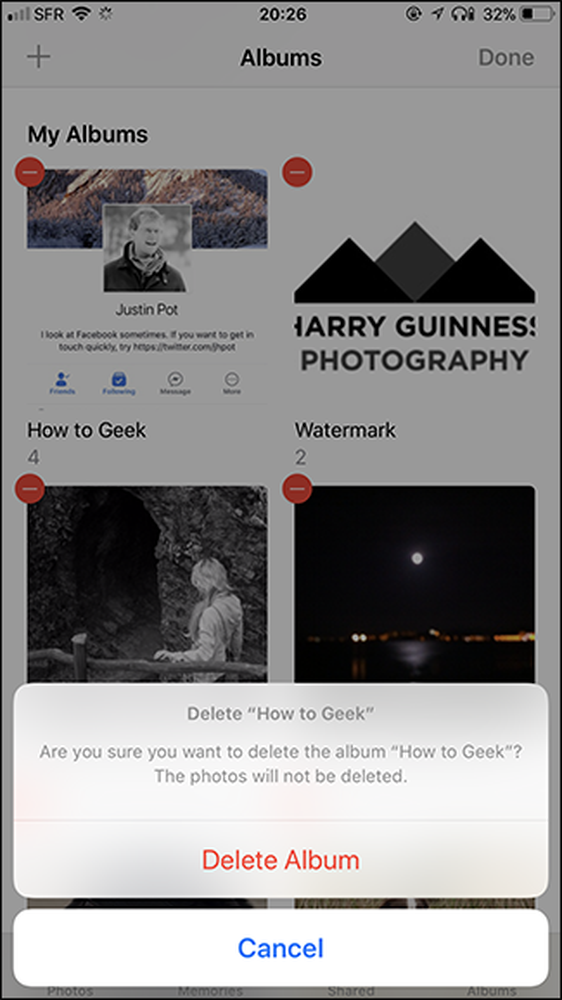
Щоб видалити окрему фотографію, відкрийте альбом, торкніться опції «Вибрати», а потім натисніть фотографію, яку потрібно видалити.
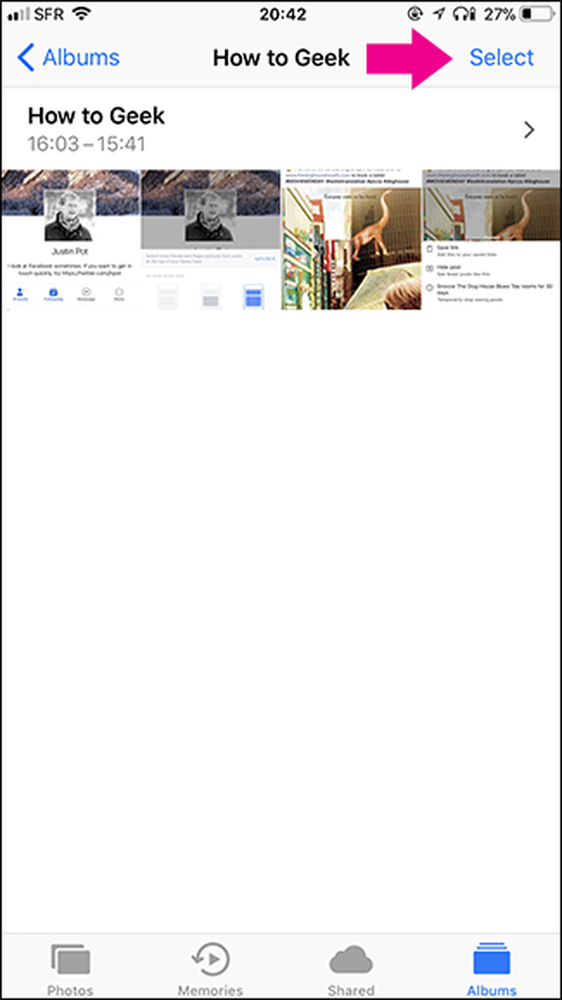
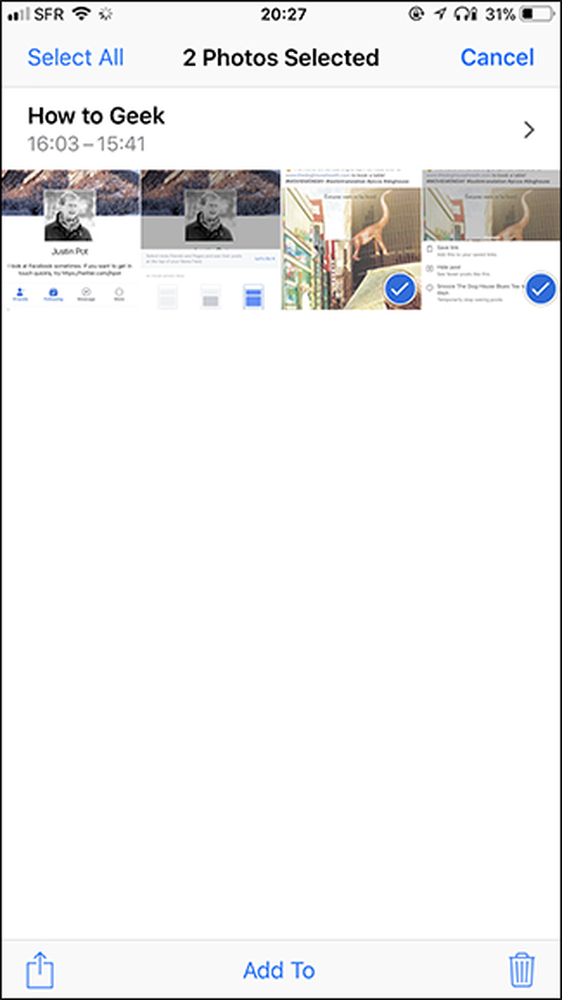
Торкніться піктограми кошика в нижньому куті, і вам буде запропоновано два варіанти: "Видалити з альбому" та "Видалити"..
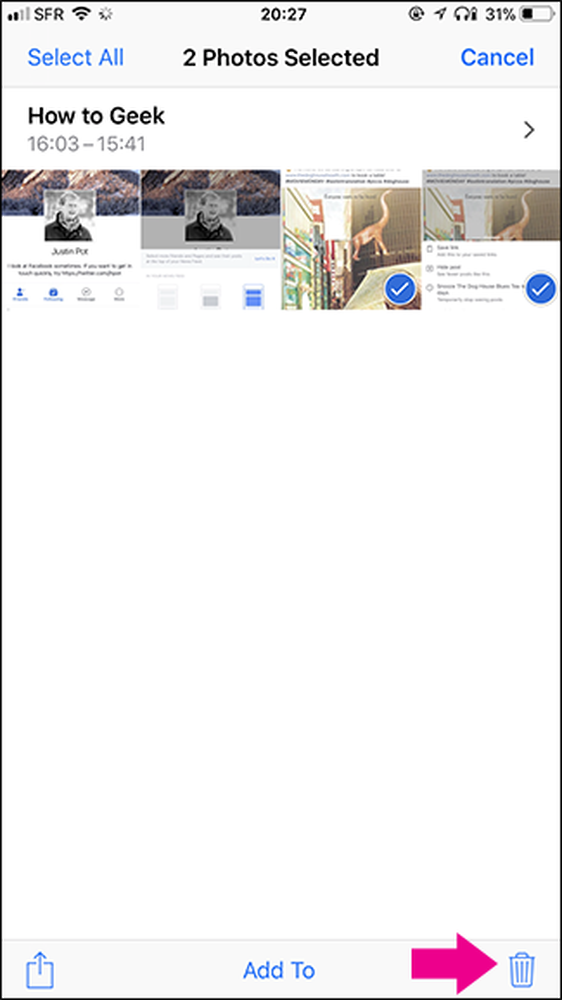
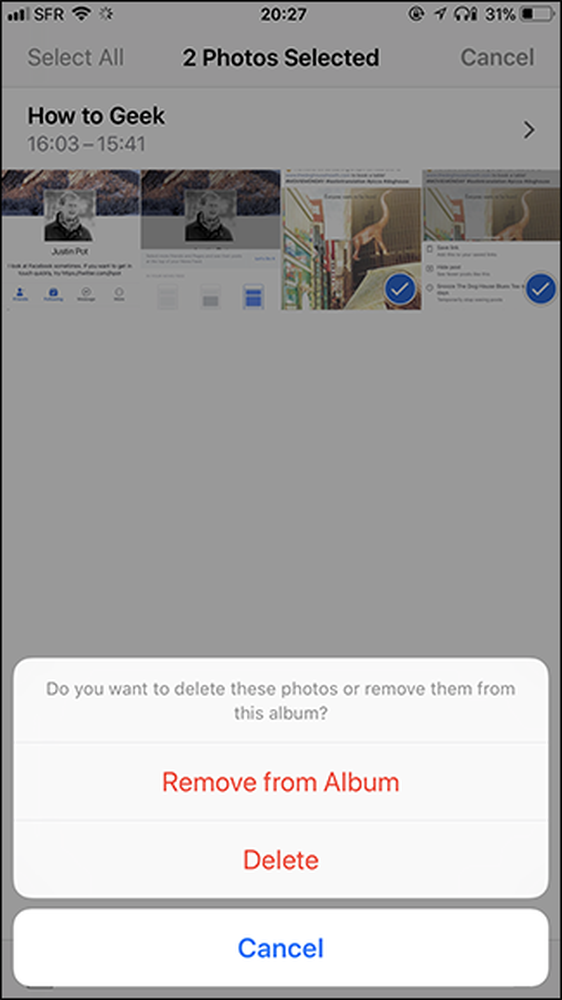
Що ще можна зробити з фотоальбомами
Тепер, коли ваші фотографії добре згруповані в альбоми, ви можете зробити більше з ними. Ви можете перетворити їх на "Спогади", щоб полегшити їх показ або навіть створити спільні альбоми iCloud з друзями або родиною.




